윈도우10에서 HEIC 이미지 파일 확인 방법
이 포스팅은 윈도우10에서 HEIC(High Efficiency Image Container) 이미지 파일을 여는 방법에 대한 글이다. 아이폰에서 이미지 설정을 고효율로 선택을 하고 사진을 촬영하면 확장자가 HEIC로 사진이 저장이 된다. 갤럭시에서도 HEIC로 설정을 하고 사진을 찍으면 HEIC로 사진이 저장이 된다. 아이폰이나 갤럭시에서는 HEIC 파일을 볼 수 있지만 이것을 윈도우10 컴퓨터로 옮겨서 보려고 하면 사진이 표시가 된 지 않는다. 이 증상을 이번 글에서 해결해 보려고 한다.
HEIC?

HEIC (High Efficiency Image Container)는 MPEG에서 개발된 이미지 컨테이너 포맷으로 JPEG와 비교했을 때 같은 화질에서 용량이 절반 가량이다. 덕분에 적은 용량으로 연사로 찍은 사진이나 영상을 넣을 수 있다. 특히 240~300 PPI가 넘어가는 고해상도의 4,8K 이미지의 경우, RAW, JPEG, PNG 확장자에 비해 압축률이 매우 뛰어나다. 하지만 호환성이 부족해서 아직은 윈도우10 컴퓨터의 이미지 뷰어들에서는 지원하지 않아 이미지를 확인할 수 없다.
HEIC 이미지 확인 불가
윈도우10에서는 기본적으로 HEIC 이미지를 확인할 수 없다. 윈도우 탐색기에서 미리보기도 지원되지 않는다.
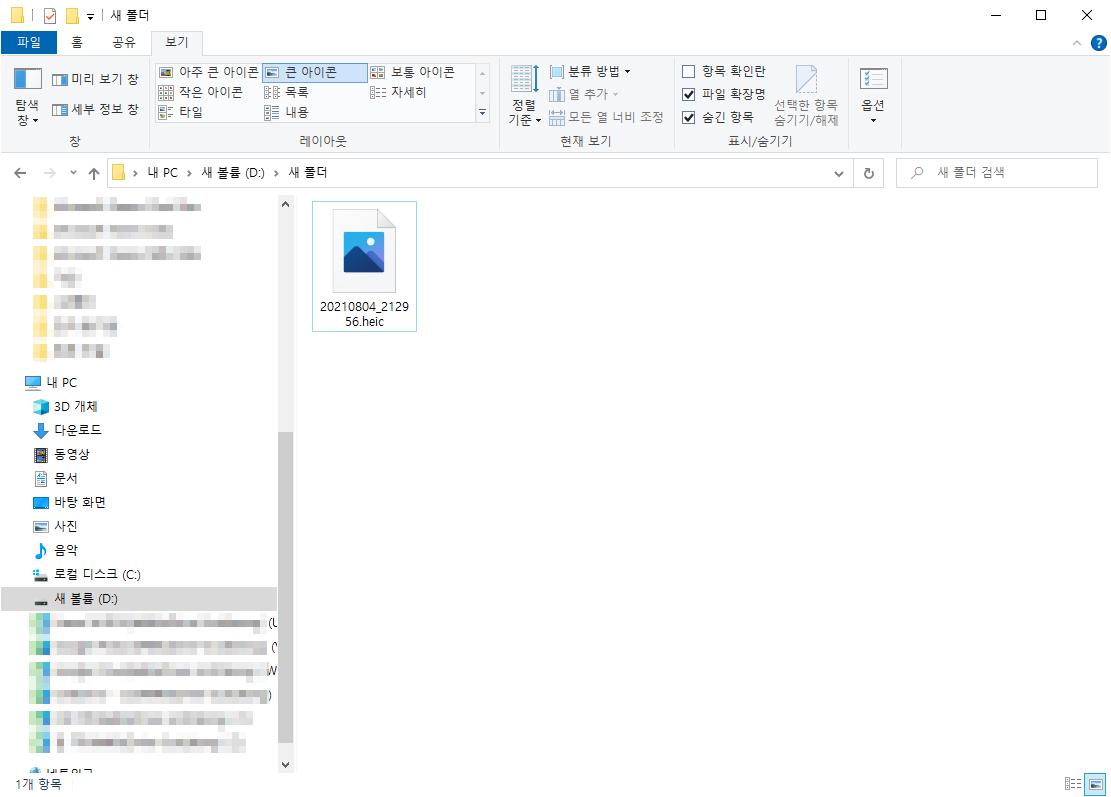
윈도우10의 사진 앱에서 HEIC 파일을 열어보면 아래와 같이 '이 파일을 표시하려면 HEVC 비디오 확장명이 필요합니다.'라는 메시지가 나오고 이미지를 볼 수가 없다.
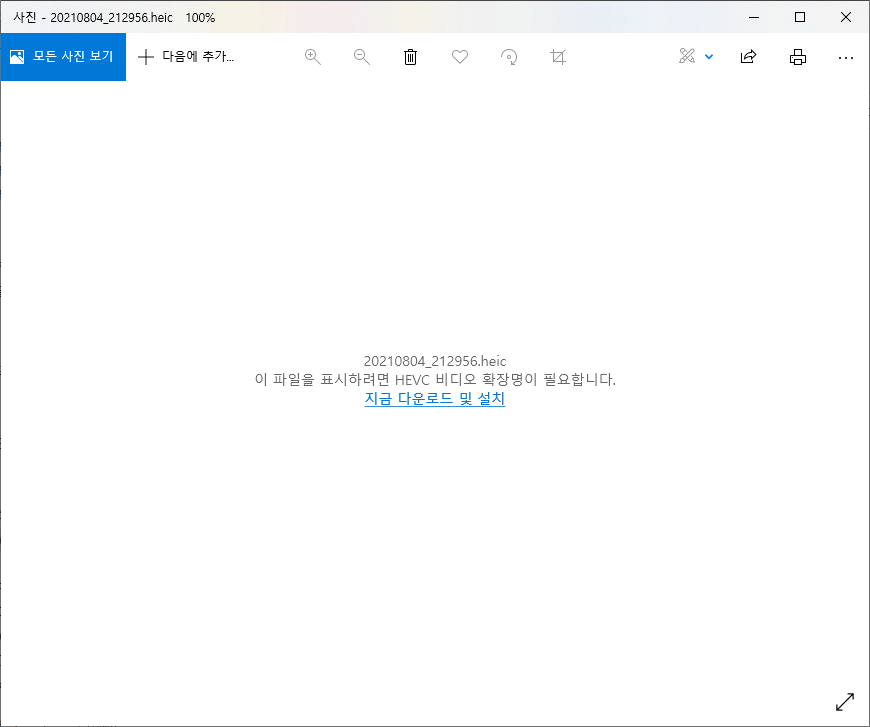
이렇기 때문에 윈도우10에서는 별도의 HEIC 뷰어가 필요하다. 하지만 마이크로소프트 스토어에서 코덱을 제공하고 있기 때문에 코덱을 다운로드하면 윈도우10의 기본 사진 앱에서도 HEIC 이미지를 확인할 수 있다.
윈도우10에서 HEIF, HEVC 코덱 설치
윈도우10에서 HEIC 이미지를 보기 위해서는 두 가지 코덱을 설치해야 한다. 마이크로소프트 스토어에서 무료로 제공을 하고 있기 때문에 쉽게 설치를 할 수 있다.
HEIF 이미자 확장 설치
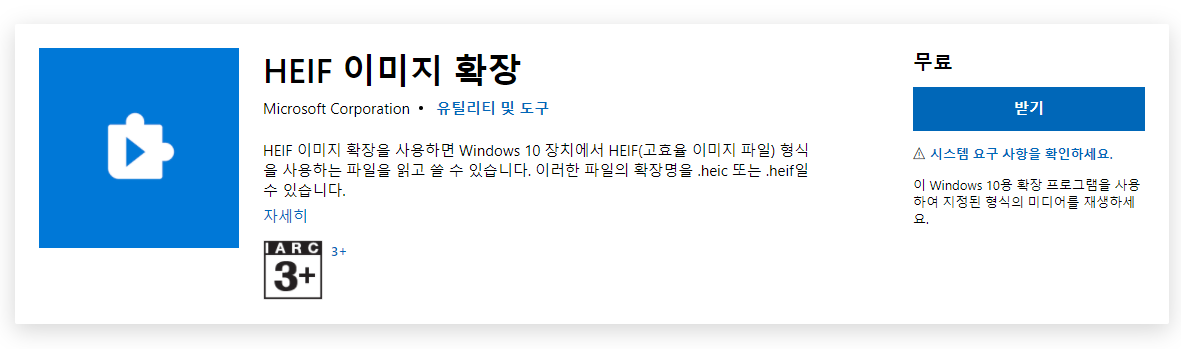
아래 링크를 클릭하면 마이크로소프트 스토어 사이트로 이동이 되고 받기를 클릭하면 스토어 앱이 오픈되면서 'HEIF 이미지 확장'을 설치할 수 있다.
HEVC Video Extensions 설치
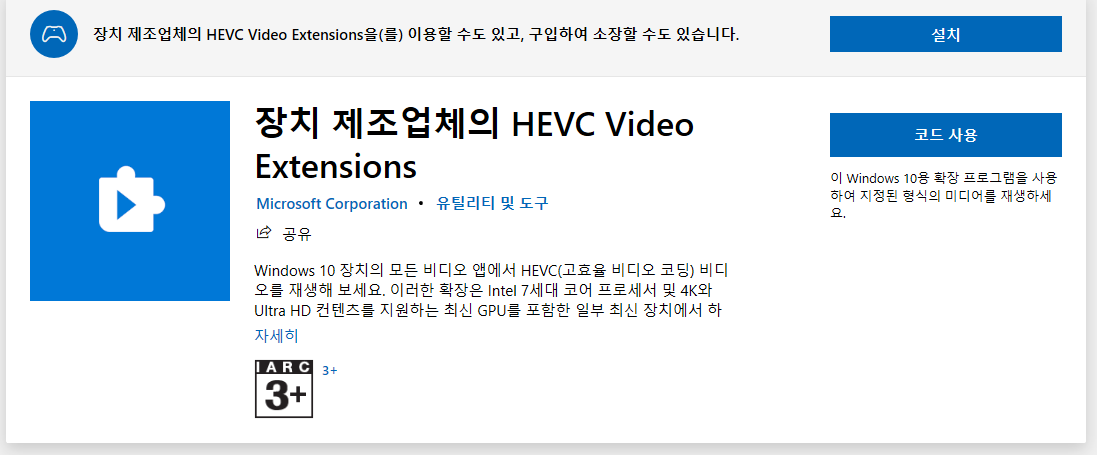
아래 링크를 클릭하면 마이크로소프트 스토어로 이동이 되고 설치를 클릭하게 되면 '장치 제조업체의 HEVC Video Extensions'을 설치가 된다.
HEIC 이미지 확인
위의 2가지 코덱을 모두 설치하고 HEIC 이미지 파일을 실행하면 아래 사진처럼 확인이 가능하다.
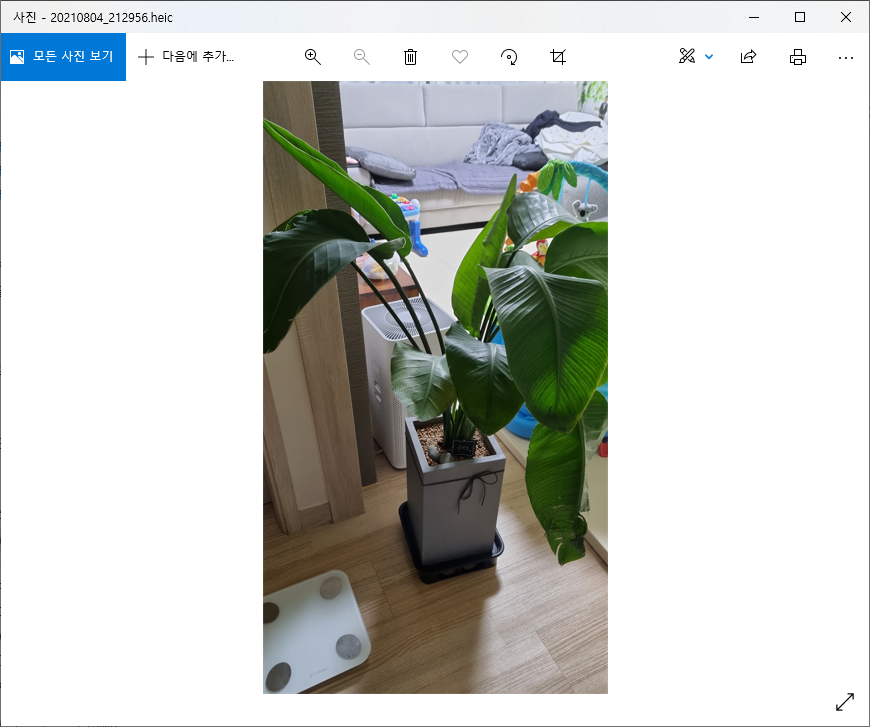
파일 탐색기에서 미리 보기 또한 지원을 한다.
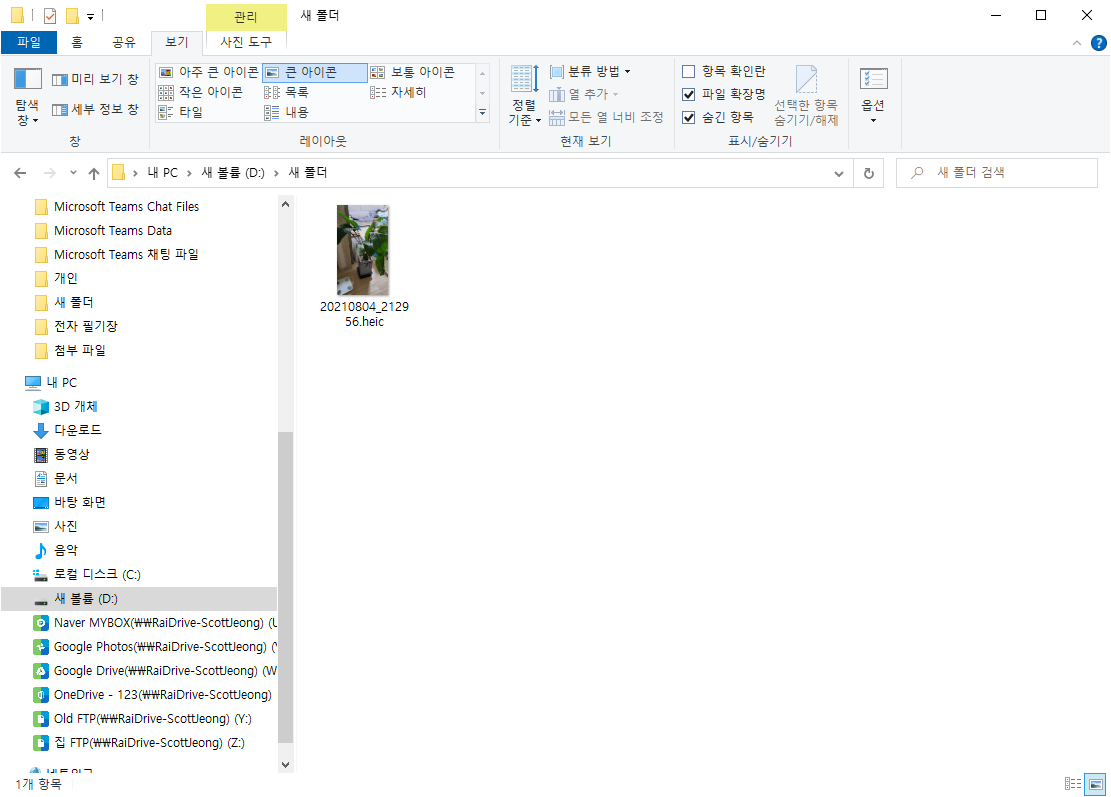
이상으로 윈도우10에서 HEIC 이미지 파일을 확인하는 방법에 대해서 알아보았다.



